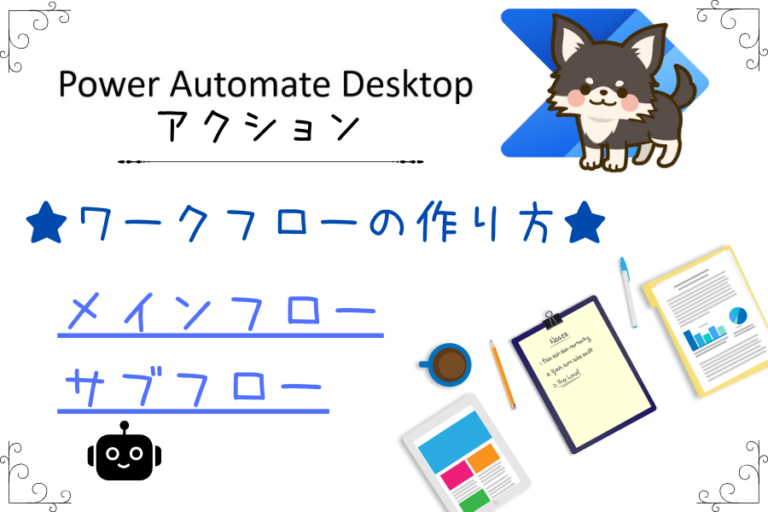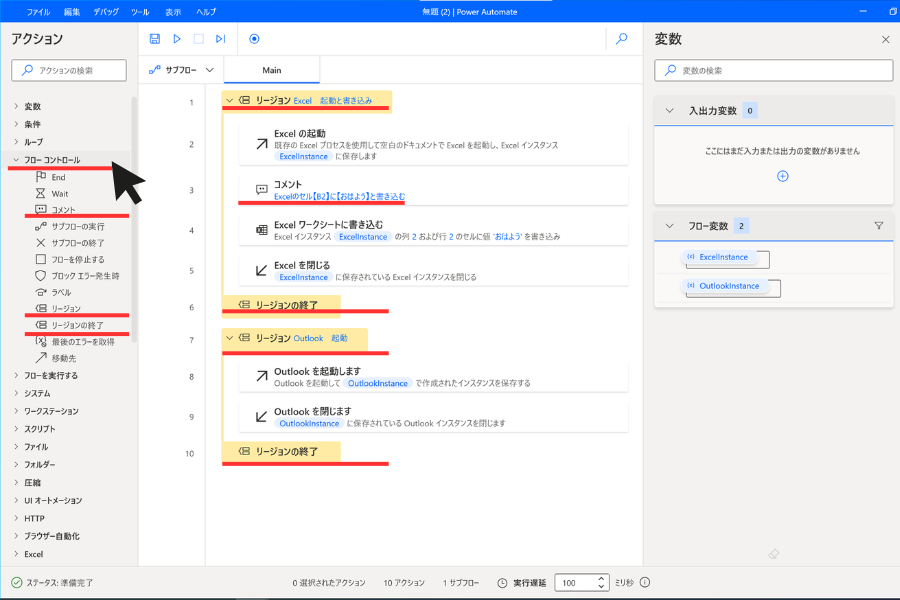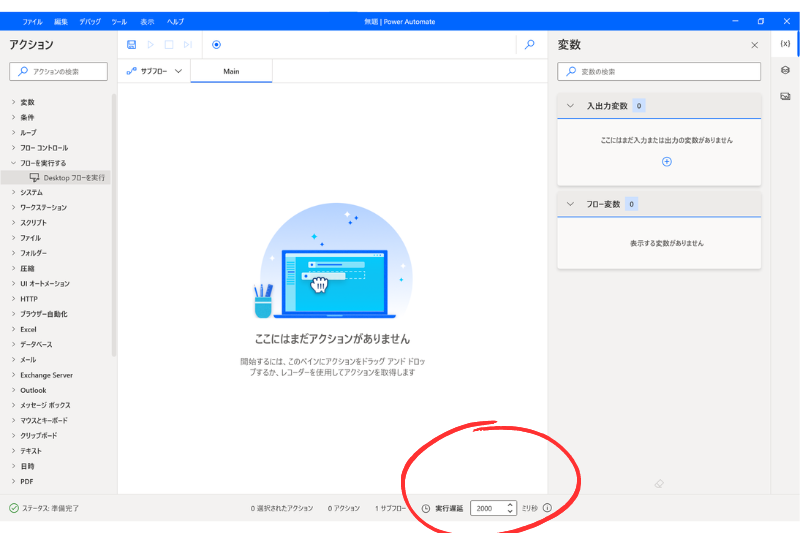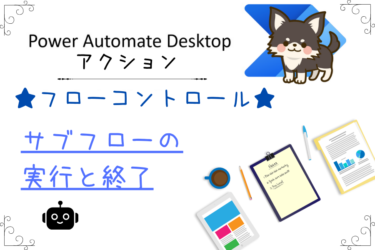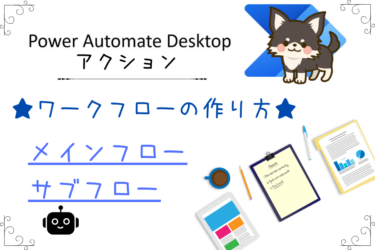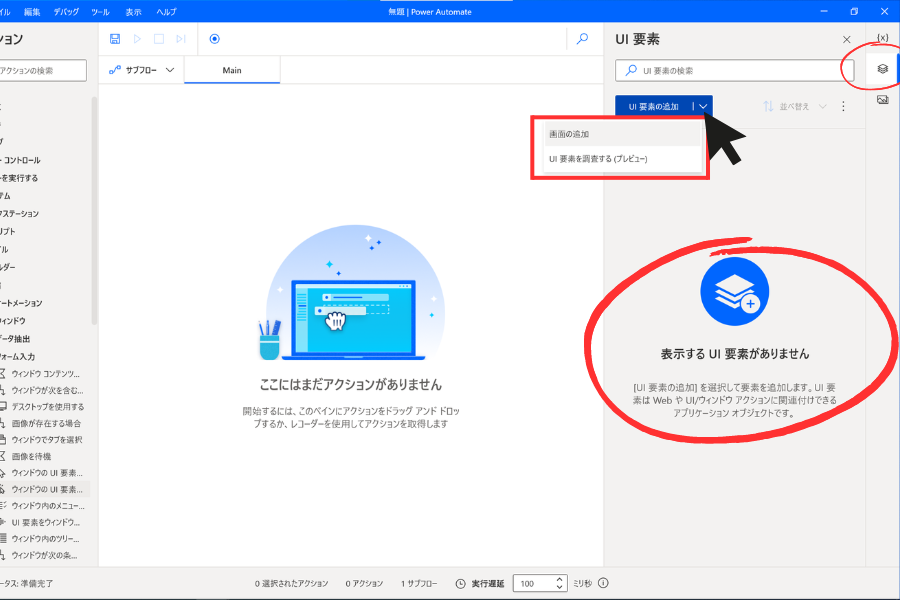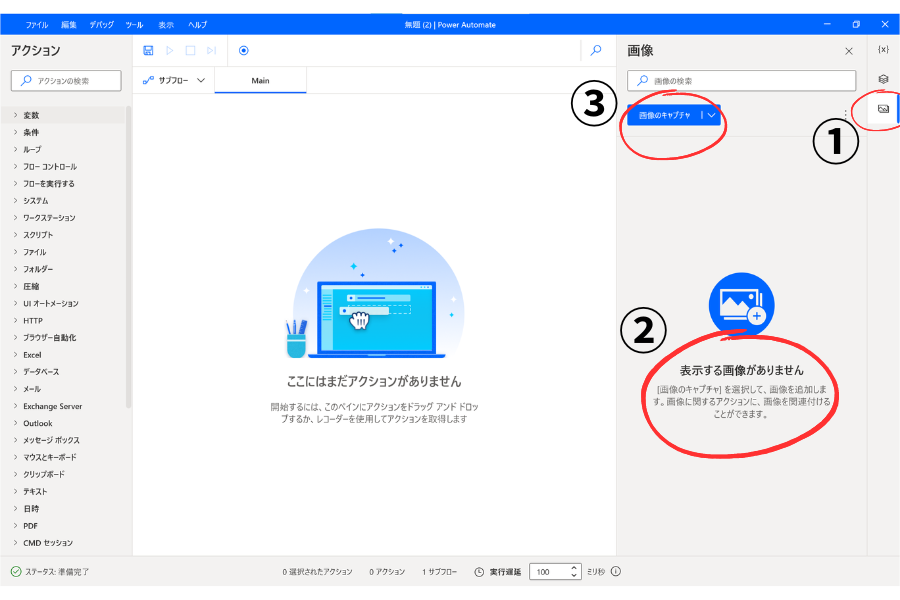✓ Power Automate Desktopワークフローの作り方を知りたい
✓ Power Automate Desktopワークフロー作成時の注意点について
✓ Power Automate Desktopサブフローを追加する方法を知りたい
✓ Power Automate Desktopサブフローの有効化について知りたい
✓ Power Automate Desktopサブフロー名変更方法について知りたい
今このページでPower Automate Desktopの使い方を見ているという事は、RPA開発担当の方かもしれません。
RPAでの開発経験があると、今後RPAエンジニアとして転職できる可能性もあります。
RPAエンジニアの年収は350万~800万以上など年収アップの可能性が高く、今後需要の高まりも期待出来ます。
数少ないRPAエンジニアへの転職のチャンスを逃さない為にも、以下それぞれの登録がオススメです。
| サービス名 | 特徴 | オススメ度 |
| RPAエンジニアの求人が一番多い | ★★★★★ | |
| RPAエンジニアの求人多数あり | ★★★★★ | |
| エンジニアの実務経験なしでも登録可 (未経験可求人あり) | ★★★★☆ | |
| 【 | RPAエンジニアの求人あり (数が少ない+開発経験者のみ) | ★★★☆☆ |
Power Automate Desktopワークフローの作り方
まずはPower Automate Desktopの新規フロー作成画面を開きます。
新規で開いた状態では、赤線右にある【Main】と書かれたメインフローのみが作成されている状態で、サブフローは作成されていない状態となっています。
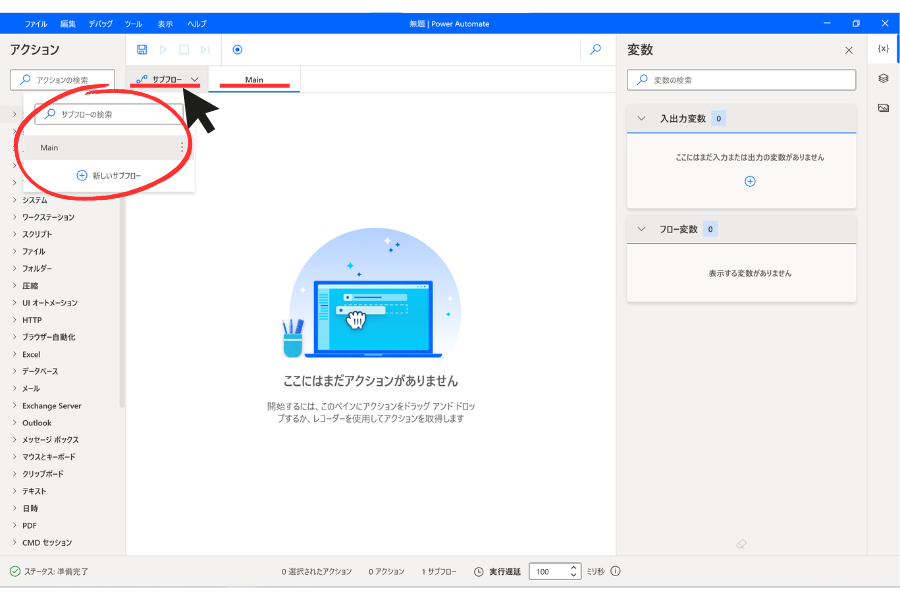
Power Automate Desktopワークフロー作成
Power Automate Desktopのメインフローは、新規フロー作成画面に移行すると自動で作成されるフローです。
ワークフローの主となるフローの為一つしか作成することが出来ませんし、名称も変更できません。
Power Automate ワークフロー使用者が他にも居る場合
Power Automate Desktopでの開発に慣れてくると、色々な業務をどんどん自動化するのが楽しくなって、使用するアクション数も必然的に増えてくるのでワークフローが複雑になっていきます。
Power Automate Desktopでのワークフローが複雑になると、エラーが生じた際の修正も大変な作業となります。
ワークフローを作成するよりも、ワークフローを修正する方が大変な作業になる場合が多いので、ワークフロー作成時にしっかり対策を取ることが大切です。
●Power Automate Desktopワークフローをメインフローとサブフローに分ける
●リージョンやコメントを挿入してどのタイミングでどのような動きをしているのかがわかるようにする
↳※自分だけが分かるものではなく、全く開発に携わっていない人でもそれを読んだら何をしているのかが分かるレベルまで書き込むのがポイントです
●フローや関数、画像やUI要素などの名称は他の人が見ても何か分かるような分かりやすい名称を使用する
今回は、Power Automate Desktop アクション【フロー コントロール】の中にある【リージョン】と【コメント】の二つのアクションの使い方についてご説明します。今回ご説明する【リージョン】と【コメント】は、どちらもフ[…]
Power Automate ワークフロー使用者が自分のみの場合
Power Automate Desktopでのフローを使用する人は自分のみという場合はそこまで気を使う必要はないかもしれませんが、他人が見ても分かるレベルで作成するとデバッグ(不具合の確認作業)の際に楽になります。
人間というのは忘れる生き物なので、自分で作成したフローでも久々に開発画面を開くと何を意図して組んだのかが分からない箇所が出てきます。
また、自分一人で使用するつもりで開発していたけど、周りで見ている人たちが使いたいと申し出てくれる可能性もあります。
こんにちは!ちょこれいとです!今回は、Power Automate Desktopの【実行遅延】と【デバッグ】についてご紹介します。実行遅延はフロー作成する上で重要な項目となりますので詳しくご説明します。実行遅延について[…]
今このページでPower Automate Desktopの使い方を見ているという事は、RPA開発担当の方かもしれません。
RPAでの開発経験があると、今後RPAエンジニアとして転職できる可能性もあります。
RPAエンジニアの年収は350万~800万以上など年収アップの可能性が高く、今後需要の高まりも期待出来ます。
数少ないRPAエンジニアへの転職のチャンスを逃さない為にも、以下それぞれの登録がオススメです。
| サービス名 | 特徴 | オススメ度 |
| RPAエンジニアの求人が一番多い | ★★★★★ | |
| RPAエンジニアの求人多数あり | ★★★★★ | |
| エンジニアの実務経験なしでも登録可 (未経験可求人あり) | ★★★★☆ | |
| 【 | RPAエンジニアの求人あり (数が少ない+開発経験者のみ) | ★★★☆☆ |
Power Automate Desktopワークフローのサブフロー
次に、Power Automate Desktopでのサブフローについてご説明します。
Power Automate Desktopでの開発に慣れるまでは、今から自動化する業務はサブフローを作成した方がよいかどうかの判断は難しいかと思いますので、練習も兼ねてサブフローを使用してワークフローを作成する事をオススメします。
Power Automate Desktopでの開発がどんどん上達すればするほど、以前作成したワークフローに対して下手くそだなぁとやりにくさを感じて修正したり、一から作成しなおしたくなります。
Power Automate Desktopサブフロー作成方法
Power Automate Desktopワークフロー作成画面の【Main】左横にある【サブフロー】をクリックします。
【🔎サブフローの検索】の下にMainと表示されますので、その下にある【⊕新しいサブフロー】をクリックしてください。
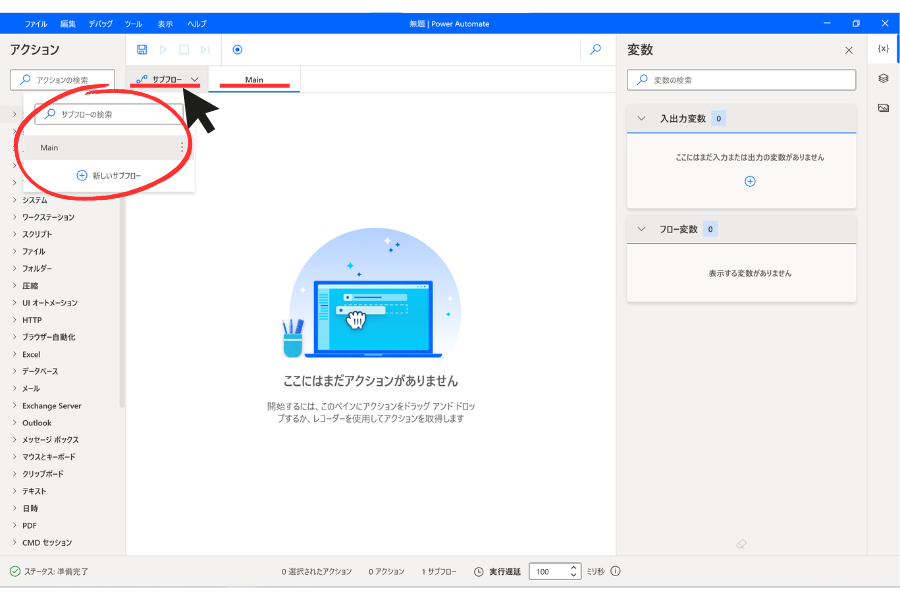
Power Automate Desktopサブフロー名作成
Power Automate Desktopサブフローの追加ダイアログボックスが表示されたらサブフロー名を入力します。
日本語での入力も可能ですので、使用する環境によって変更して下さい。
プログラミングの世界ではフロー名等英語で入力する方がオススメのようですが、私の周りでは英語表記にすると分かりにくいと感じる方が多かったので日本語表記にしていました
※サブフローは名称変更可能ですが、メインフローは変更不可です (アップデートで変更になる可能性あり)
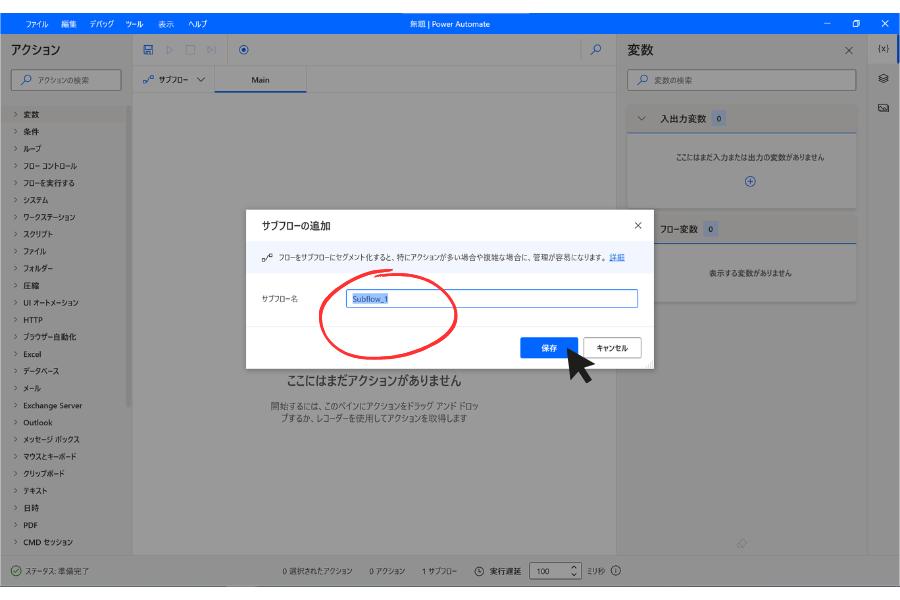
Power Automate ワークフローへサブフロー追加
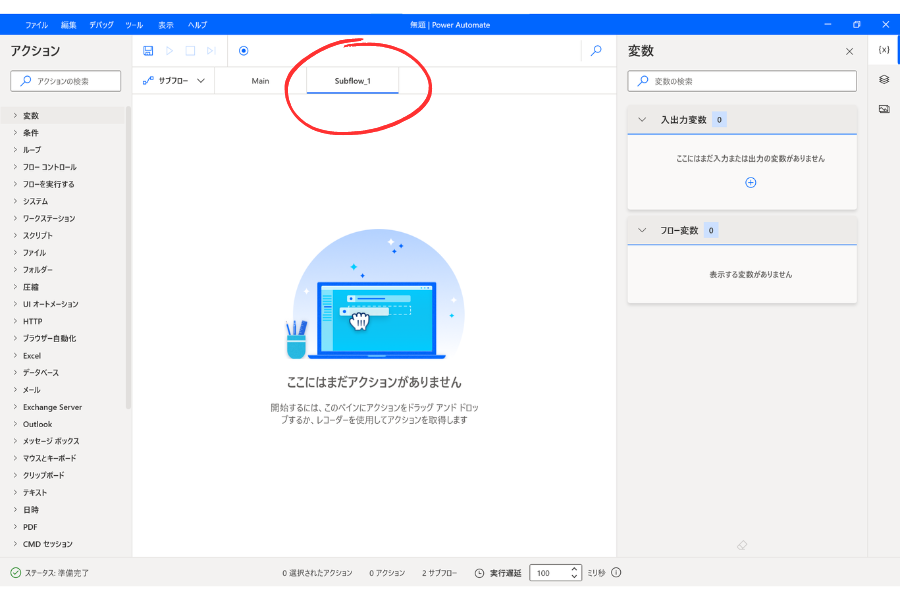
これでPower Automate Desktopワークフロー作成画面にサブフローが追加されました。
ワークフローへサブフローを更に追加する場合も、先程と同じ手順で追加可能です。
Power Automate Desktopサブフロー名変更方法
先程の画像の赤丸部分を右クリックすると、ワークフロー内のメインフロー・サブフローに対するメニューが開きます。
または、サブフローが有効化されている状態で【F2】キーを押す事で、より簡単にサブフロー名を変更できます。
Power Automate Desktopサブフロー有効化
先程の画像の【Subflow_1】の下に青い線がありますが、この青い線がある状態だとそのフローにアクションが追加可能となります。
Power Automate Desktopワークフローへサブフローをどんどん追加してくと、どれが有効化されているか分からなくなる場合がありますので、アクション追加の前にフローが有効化されているか確認する癖をつけましょう。
まとめ
いかがでしたでしょうか?
今回は、Power Automate Desktopでのワークフロー作成において重要なポイントである、メインフローとサブフローについてご紹介させていただきました。
✓ Power Automate Desktopメインフローとサブフローの違い
✓ Power Automate Desktopワークフロー作成時の注意点について
✓ Power Automate Desktopワークフローへサブフローを追加する方法
✓ Power Automate Desktopサブフロー名変更方法について
✓ Power Automate Desktopサブフローの有効化について
Power Automate Desktopワークフローでのメインフロー・サブフローの使い方についてや、フロー共有方法について知りたい こんにちは、ちょこれいとです!Power Automate Desktopワーク[…]
ご質問やご不明な点等ございましたら、お気軽にちょこれいとまでお問い合わせください。
最後まで読んでいただきありがとうございます。
今このページでPower Automate Desktopの使い方を見ているという事は、RPA開発担当の方かもしれません。
RPAでの開発経験があると、今後RPAエンジニアとして転職できる可能性もあります。
RPAエンジニアの年収は350万~800万以上など年収アップの可能性が高く、今後需要の高まりも期待出来ます。
数少ないRPAエンジニアへの転職のチャンスを逃さない為にも、以下それぞれの登録がオススメです。
| サービス名 | 特徴 | オススメ度 |
| RPAエンジニアの求人が一番多い | ★★★★★ | |
| RPAエンジニアの求人多数あり | ★★★★★ | |
| エンジニアの実務経験なしでも登録可 (未経験可求人あり) | ★★★★☆ | |
| 【 | RPAエンジニアの求人あり (数が少ない+開発経験者のみ) | ★★★☆☆ |